Pobierz i uruchom Windows XP Mode na Windows 7
Tryb Windows XP jest częścią pakietu wirtualizacji Virtual PC opracowanego przez firmę Microsoft. Te narzędzia umożliwiają uruchamianie systemu operacyjnego Windows XP z innym systemem operacyjnym. Dzisiaj opiszemy szczegółowo, jak pobrać i uruchomić te narzędzia na "siódemce".
Treść
Pobierz i uruchom Windows XP Mode na Windows 7
Podzieliliśmy cały proces na etapy, aby ułatwić zrozumienie. W każdym kroku rozważamy poszczególne działania związane z pobieraniem, instalowaniem i uruchamianiem komponentów. Zacznijmy od pierwszej akcji.
Krok 1: Pobierz i zainstaluj Virtual PC
Jak wspomniano powyżej, tryb Windows XP jest zawarty w pakiecie Virtual PC, czyli uruchamiany przez ten program. Dlatego należy go najpierw pobrać i zainstalować. Robi się to w następujący sposób:
- Przejdź do strony pobierania oprogramowania, klikając powyższy link. Na otwartej karcie wybierz odpowiedni język i kliknij "Pobierz" .
- Określ żądane pobieranie, zaznaczając je. Wyboru dokonuje się na podstawie głębi bitowej systemu operacyjnego zainstalowanego na komputerze. Przejdź dalej, klikając "Dalej" .
- Poczekaj na zakończenie pobierania i uruchom instalator.
- Potwierdź instalację wymaganej aktualizacji, klikając "Tak" .
- Przeczytaj i zaakceptuj umowę licencyjną.
- Podczas inicjowania danych nie wyłączaj komputera.
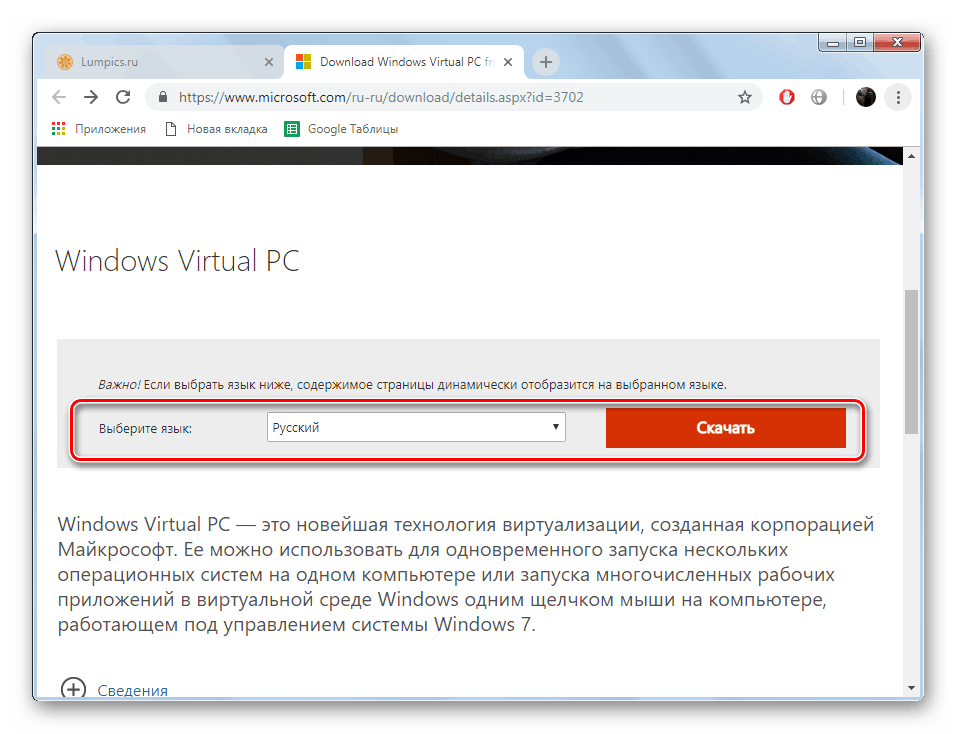
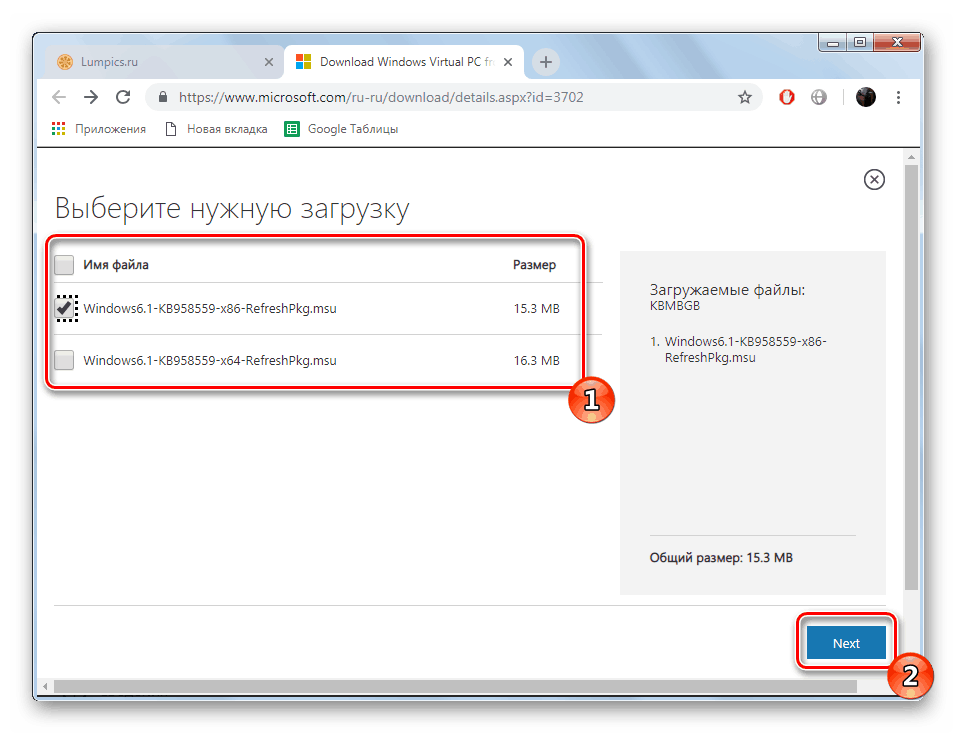
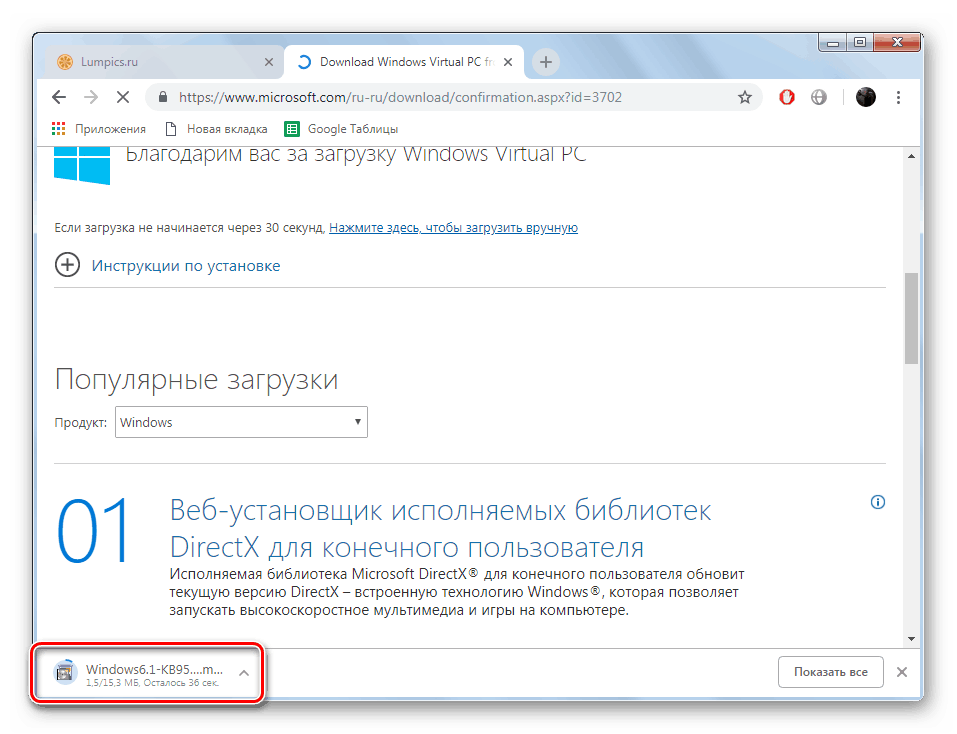
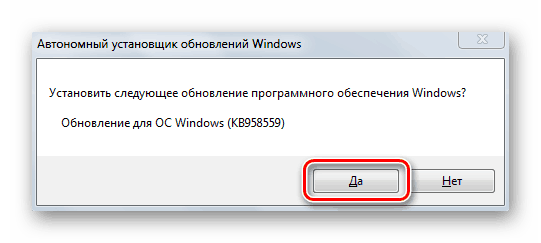
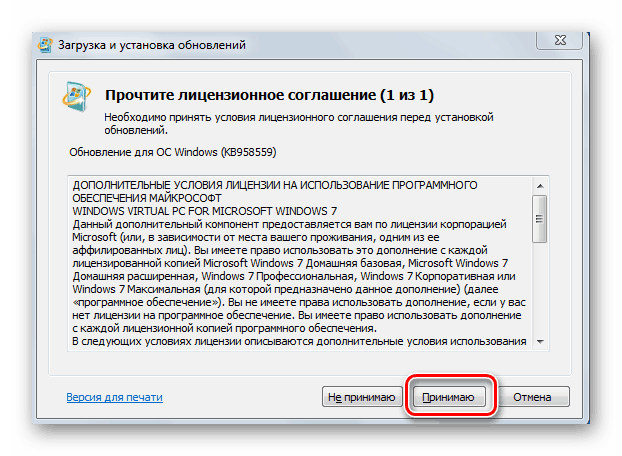
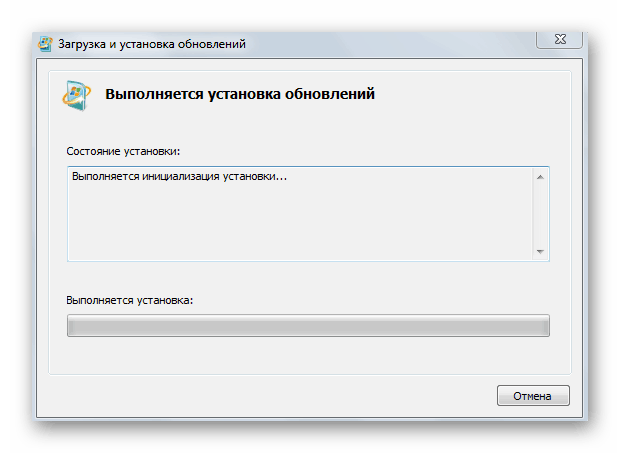
Wirtualny komputer został pomyślnie zainstalowany na komputerze, za jego pośrednictwem uruchomiony zostanie wirtualny obraz systemu operacyjnego, który będzie potrzebny do pobrania.
Krok 2: Pobierz i zainstaluj tryb Windows XP
W przybliżeniu ta sama zasada jest pobierana i instalowana w trybie PC Windows XP. Wszystkie działania są przeprowadzane za pośrednictwem oficjalnej strony internetowej firmy Microsoft:
- Na stronie pobierania z wyskakującej listy wybierz wygodny dla języka pracy.
- Kliknij przycisk "Pobierz" .
- Plik wykonywalny jest pobrany i można go uruchomić. Jeśli proces pobierania nie rozpoczął się, kliknij odpowiedni link, aby ponownie uruchomić.
- Wszystkie nowe pliki zostaną wyodrębnione.
- Rozpocznie się program instalacyjny trybu Windows XP. Kontynuuj dalej, klikając przycisk.
- Wybierz dowolną dogodną lokalizację, w której będą umieszczane pliki oprogramowania. Najlepiej jest wybrać partycję systemową używanego dysku.
- Poczekaj na zakończenie tworzenia wirtualnego dysku twardego.
- Zamknij okno instalatora, klikając przycisk "Zakończ" .
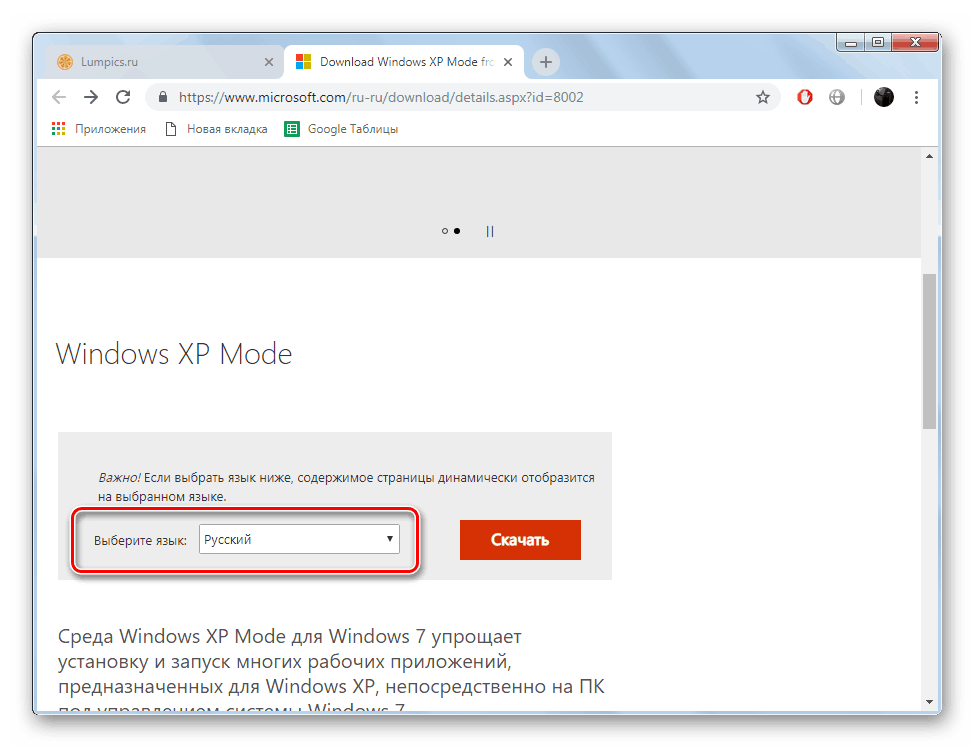

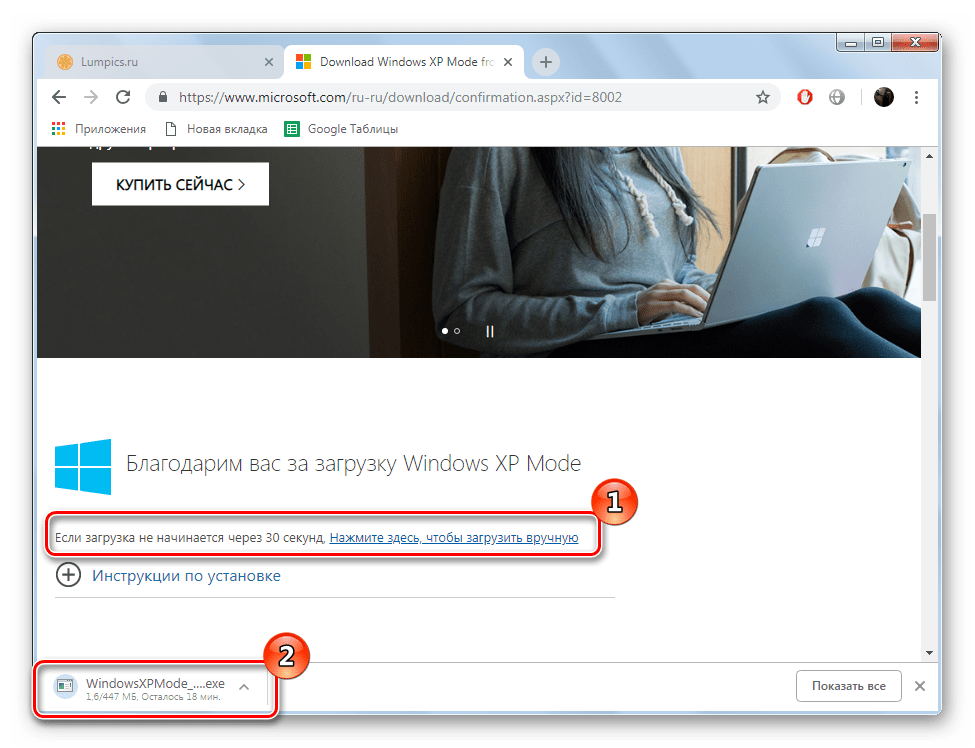
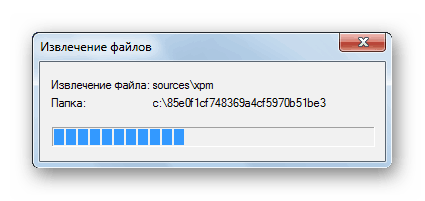
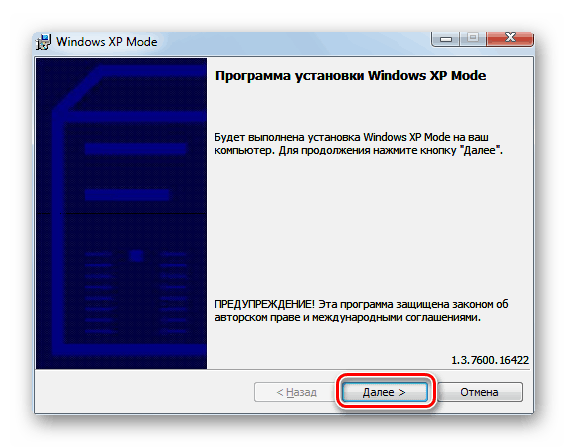
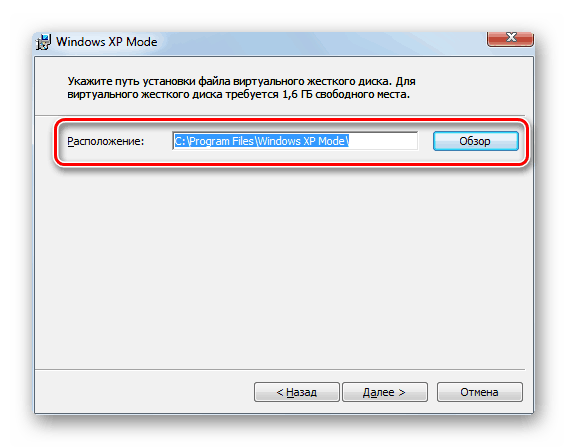
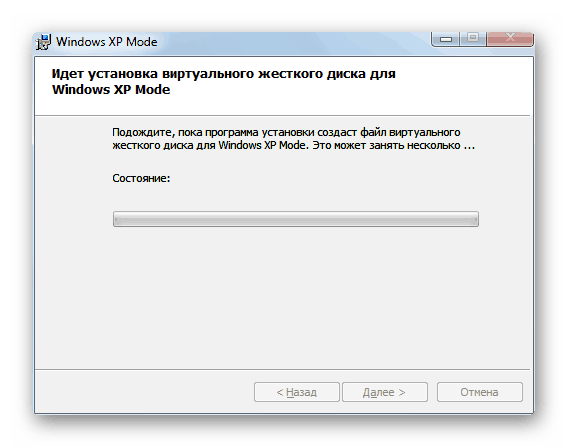
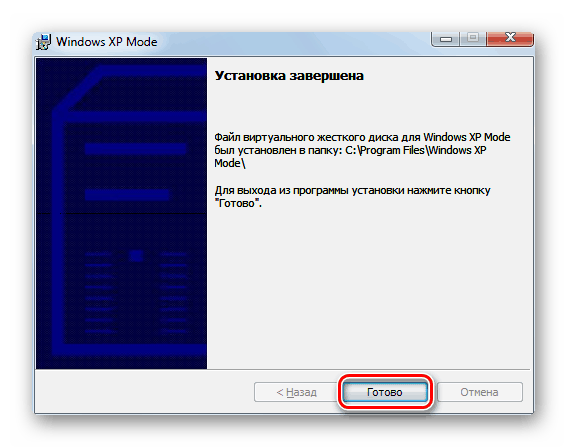
Krok 3: Pierwsze uruchomienie
Teraz, gdy wszystkie komponenty zostały pomyślnie dostarczone, możesz przystąpić do pracy w wirtualnym systemie operacyjnym. Pierwsze uruchomienie i przygotowanie systemu operacyjnego wygląda następująco:
- Otwórz menu Start i uruchom Virtual Windows XP .
- Instalacja systemu operacyjnego rozpoczyna się, przeczytaj i zaakceptuj umowę licencyjną, a następnie przejdź do następnego kroku.
- Wybierz lokalizację instalacji, ustaw hasło dla użytkownika i kliknij Dalej .
- Potwierdź lub odrzuć automatyczną aktualizację systemu Windows, zaznaczając odpowiedni element.
- Kliknij przycisk "Rozpocznij instalację" .
- Zaczekaj, aż proces się skończy.
- System operacyjny uruchomi się automatycznie zaraz po instalacji.
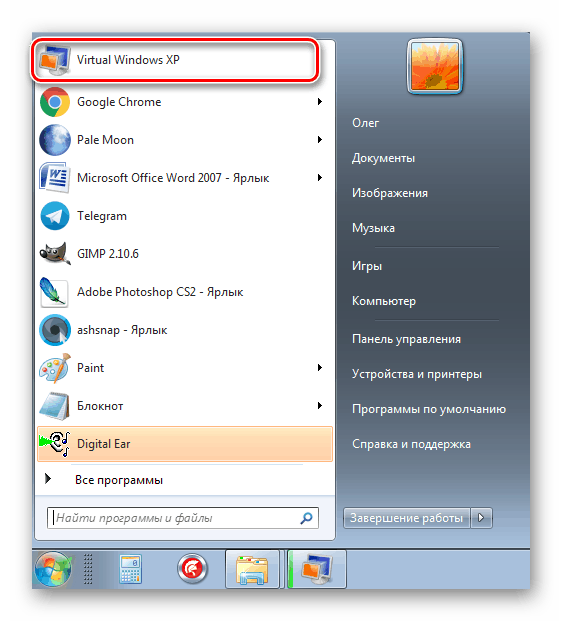
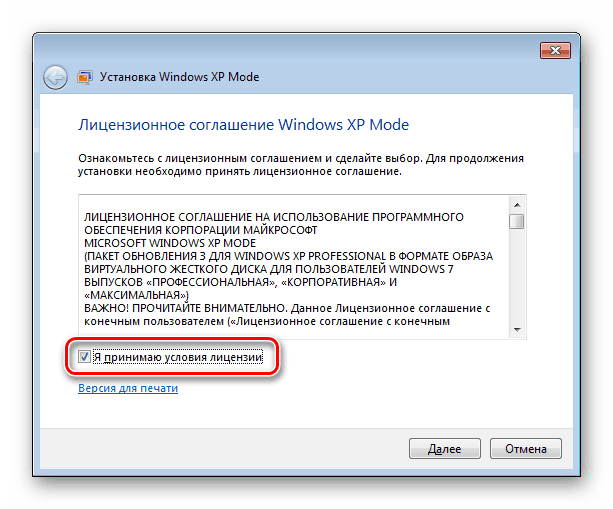
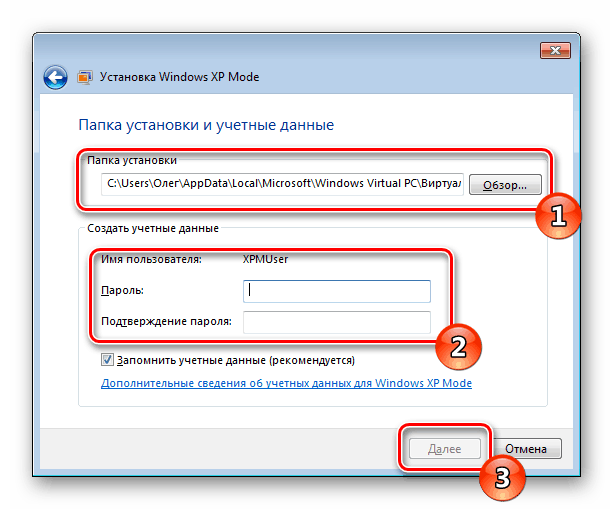
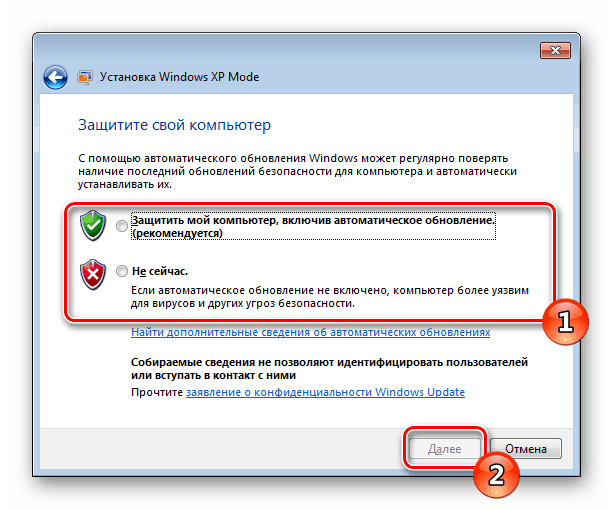
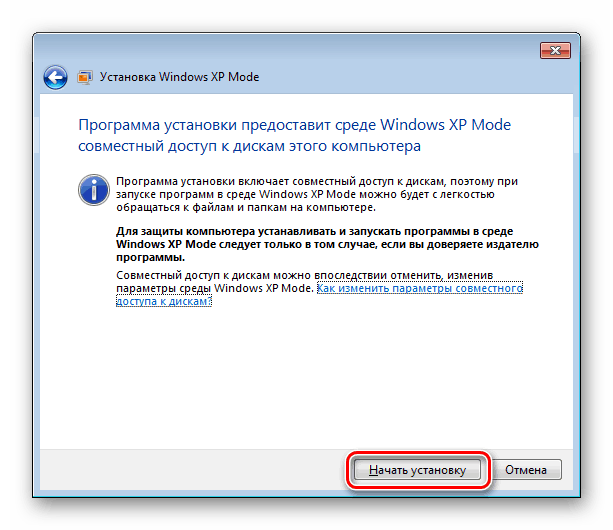
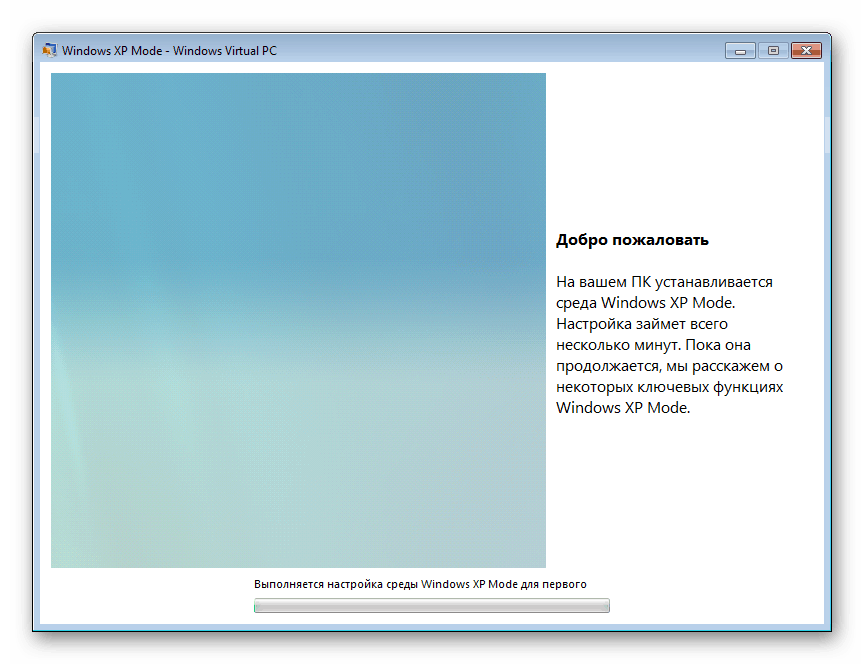
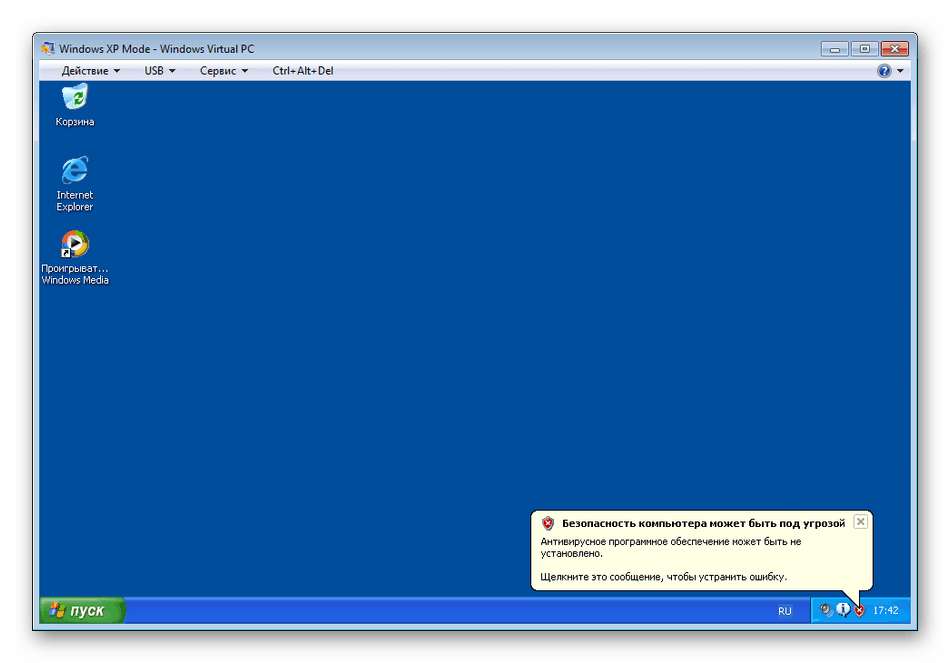
Teraz masz na swoim komputerze kopię systemu Windows XP, której praca jest wykonywana przy użyciu narzędzia wirtualizacji firmy Microsoft.
Rozwiązywanie problemów z uruchomieniem trybu Windows XP
Czasami podczas próby uruchomienia trybu Windows XP na Virtual PC użytkownicy napotykają różne błędy. Najczęściej są one związane z pracą z funkcją HAV, za którą odpowiedzialny jest procesor. Przyjrzyjmy się możliwym rozwiązaniom tego problemu.
Najpierw zalecamy sprawdzenie HAV, ten tryb jest włączony lub nie. Ta procedura jest wykonywana przez BIOS, ale najpierw musisz sprawdzić, czy procesor obsługuje daną funkcję, i robi się to tak:
Pobierz Microsoft Hardware Virtualization Detector
- Przejdź do oficjalnej strony pobierania narzędzia Hardware-Assisted Virtualization Detection Tool i kliknij przycisk "Pobierz" .
- Sprawdź plik programu i kliknij "Dalej".
- Poczekaj na zakończenie pobierania i otwórz plik weryfikacyjny.
- Zostaniesz powiadomiony, jeśli twój procesor jest wirtualizowany sprzętowo, czy nie.
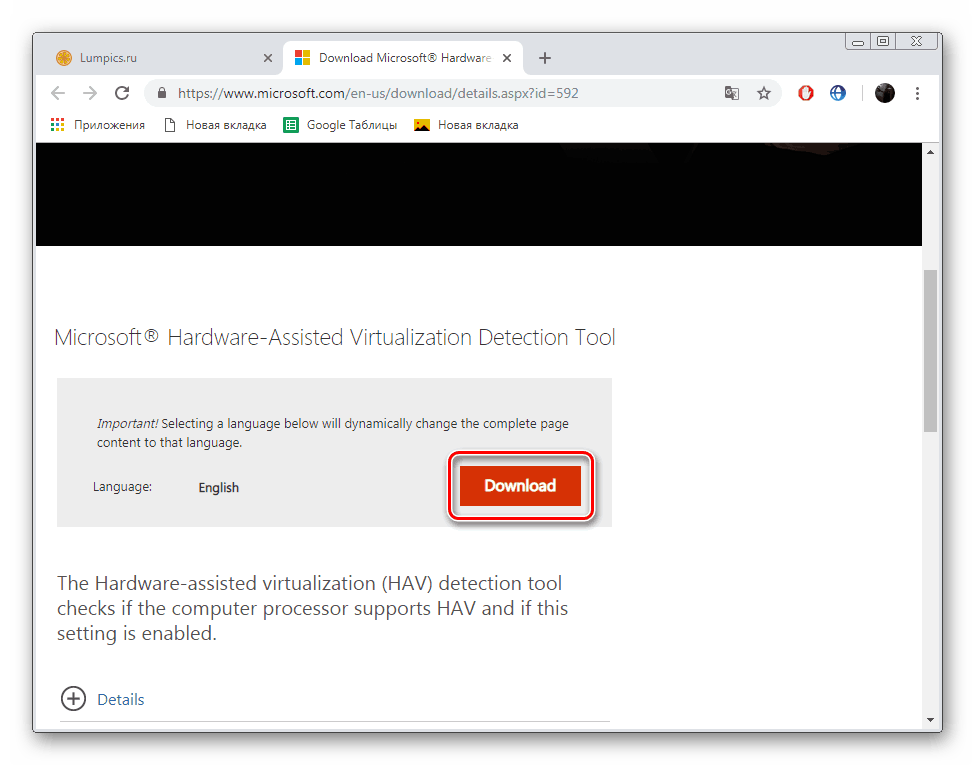
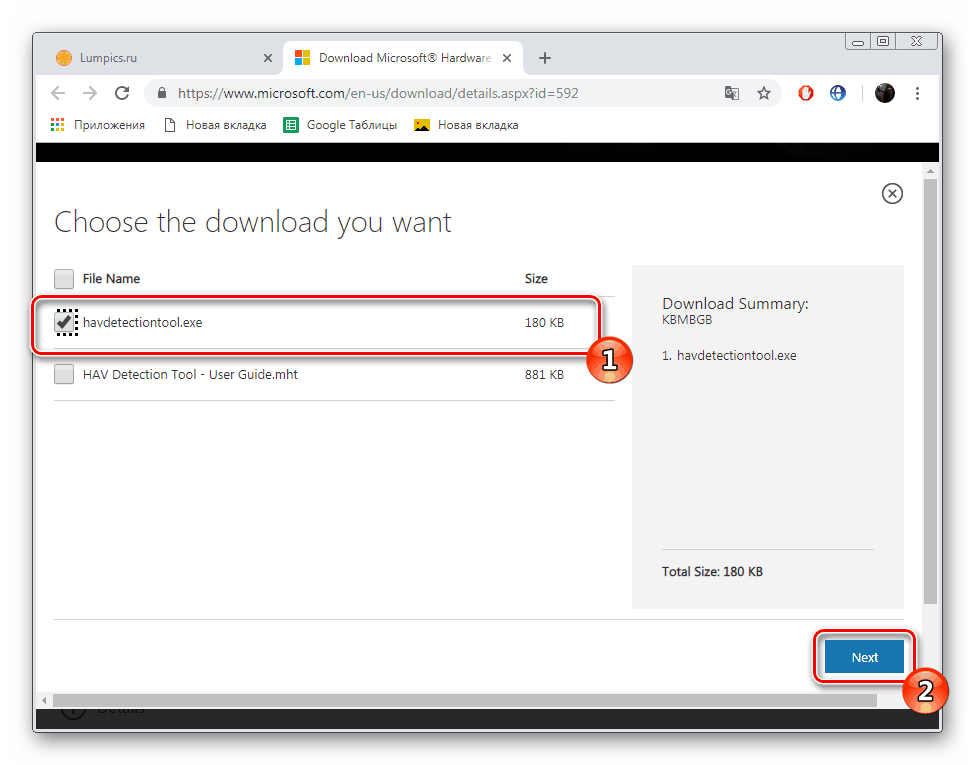
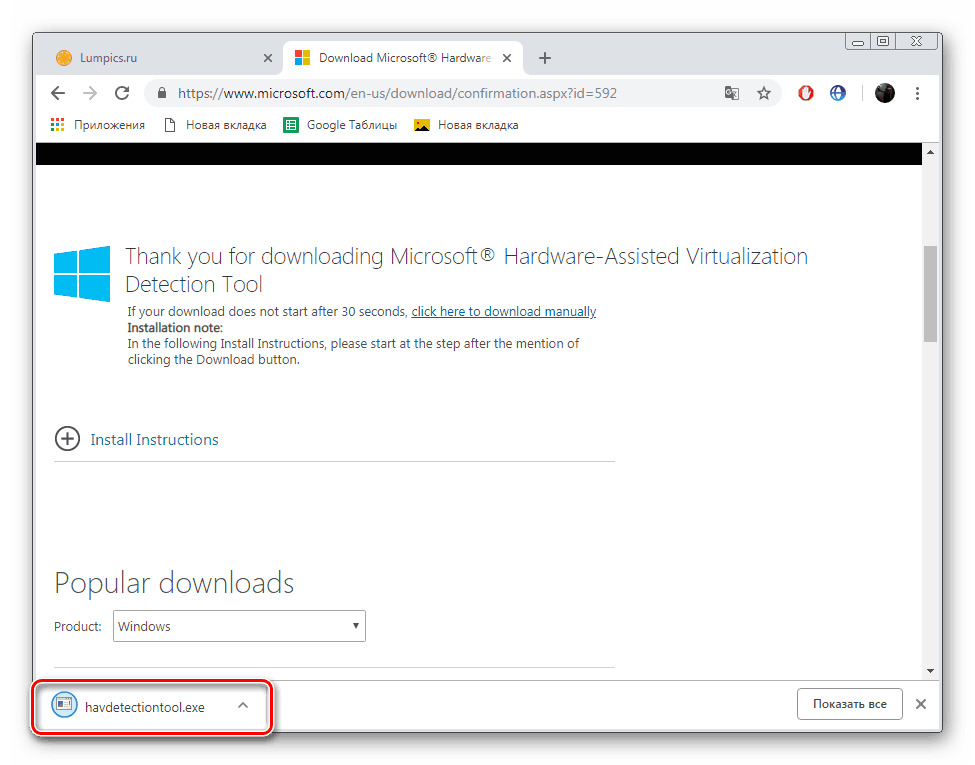
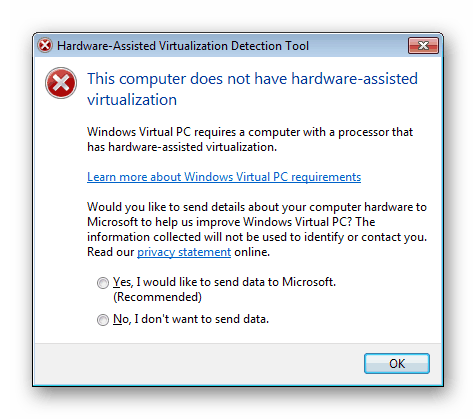
Jeśli procesor jest zgodny z daną funkcją, włącz ją przez BIOS. Najpierw zaloguj się do niego. Możesz przeczytać instrukcje wykonania tego zadania w naszym innym materiale pod poniższym linkiem.
Więcej szczegółów: Jak dostać się do BIOS-u na komputerze
Teraz przejdź do zakładki "Zaawansowane" lub "Procesor" , gdzie aktywujesz opcję "Technologia Intel Virtualization" . W przypadku procesora AMD parametr będzie wywoływany trochę inaczej. Szczegóły w artykule pod linkiem poniżej. Przed wyjazdem nie zapomnij zapisać zmian.
Więcej szczegółów: Włącz wirtualizację BIOS
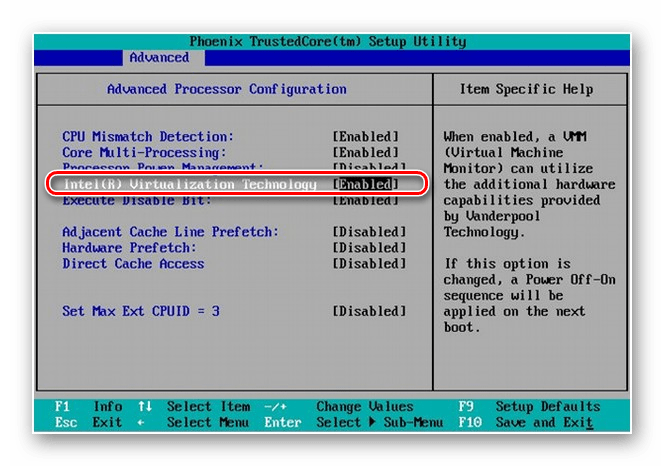
W przypadku, gdy procesor jest niezgodny z HAV, na pomoc przychodzi tylko instalacja specjalnej aktualizacji. Kliknij poniższy link, pobierz i zainstaluj go, a następnie uruchom ponownie komputer wirtualny z systemem Windows.
Idź do aktualizacji aktualizacji KB977206
Dzisiaj szczegółowo przeanalizowaliśmy proces pobierania i uruchamiania systemu Windows XP dla systemu operacyjnego Windows 7. Zaproponowaliśmy ci instrukcje krok po kroku, jak przeprowadzić wszystkie niezbędne procesy i rozwiązania, aby uruchomić problemy. Musisz tylko uważnie ich przestrzegać i wszystko się ułoży.